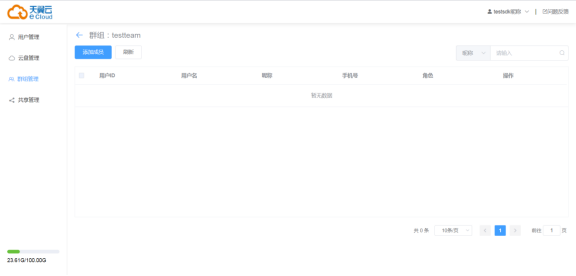天翼云云空间添加共享
文档简介:
当管理员需要添加共享时,首先进入共享管理界面,点击“添加共享”按钮,然后在弹框中选择共享的来源、内容、目标以及共享过期时间等信息,其中共享来源允许是用户或群组,内容可以是文件或目录,共享的目标可以仅选择用户或群组,也可以同时选择用户和群组,并且用户和群组都支持选择多个,输入完信息后点击“确定”按钮,即完成添加共享的操作。
当管理员需要添加共享时,首先进入共享管理界面,点击“添加共享”按钮,然后在弹框中选择共享的来源、内容、目标以及共享过期时间等信息,其中共享来源允许是用户或群组,内容可以是文件或目录,共享的目标可以仅选择用户或群组,也可以同时选择用户和群组,并且用户和群组都支持选择多个,输入完信息后点击“确定”按钮,即完成添加共享的操作。

添加成功后,点击共享记录右侧的“详情”按钮,可以查看共享的详情信息。